|
|
Windows 8 / 8.1のWindows Liveメール(2012)でメールアカウントを復元する方法 | ||
Windows 8 / 8.1のWindows Liveメール(2012)でメールアカウントを復元する方法 |
|
Q&A番号:017020 更新日:2016/12/26 |
 | Windows 8 / 8.1のWindows Liveメール(2012)で、メールアカウントを復元する方法について教えてください。 |
 | Windows 8 / 8.1のWindows Liveメール(2012)のインポート機能を使用して、バックアップしたメールアカウントを復元することができます。 |
はじめに
!注意
Windows Liveメール(2012)のサポートは、2017年1月10日に終了します。
詳細については、以下のMicrosoft社の情報を参照してください。
 Microsoft社 - Windows Essentials
Microsoft社 - Windows Essentials
Windows 8 / 8.1のWindows Liveメール(2012)では、インポート機能を使用することで、バックアップしたメールアカウントを復元できます。
復元するには、メールアカウントのバックアップが必要です。
メールアカウントをバックアップする方法については、以下の情報を参照してください。
 Windows 8 / 8.1のWindows Liveメール(2012)でメールアカウントをバックアップする方法
Windows 8 / 8.1のWindows Liveメール(2012)でメールアカウントをバックアップする方法
※ Windows Updateの状況によって、Windows 8.1のWindows Liveメール(2012)でメールデータを正常にバックアップできない場合があります。
この場合は、以下のMicrosoft社の情報を参照してメールのバックアップを行う必要があります。
 Microsoft社 - 今まで使っていたWindows Liveメールのメールデータを、別のWindows 8のWindows Liveメールへ移行する方法
Microsoft社 - 今まで使っていたWindows Liveメールのメールデータを、別のWindows 8のWindows Liveメールへ移行する方法
操作手順
Windows 8 / 8.1のWindows Liveメール(2012)でメールアカウントを復元するには、以下の操作手順を行ってください。
※ ここではWindows 8.1の画面で案内していますが、 Windows 8でも同様の操作が行えます。
Windows Liveメール(2012)を起動して、リボンから「ファイル」タブをクリックし、表示された一覧から「オプション」にマウスポインターを合わせて「電子メールアカウント」をクリックします。
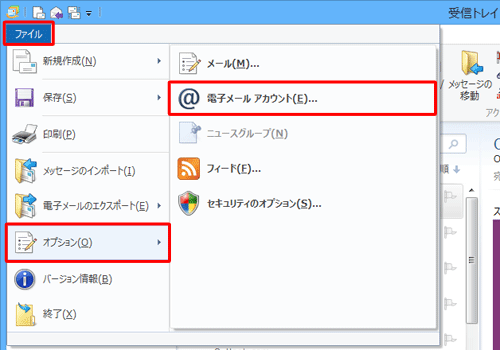
「アカウント」が表示されます。
「インポート」をクリックします。
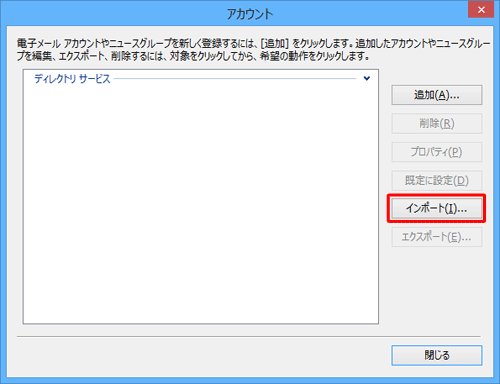
復元するメールアカウントのバックアップファイルをクリックし、「開く」をクリックします。
ここでは例として、バックアップ時に作成した「アカウントバックアップ」フォルダーの「メールアカウント」ファイルをクリックします。
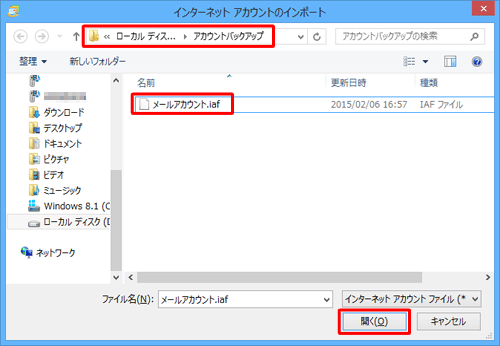
「アカウント」画面に戻ったら、「閉じる」をクリックします。
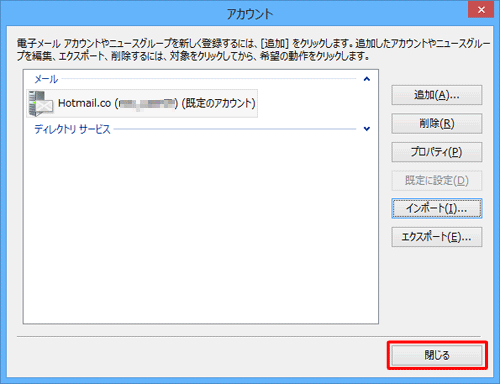
以上で操作完了です。
メールアカウントが復元できたことを確認してください。
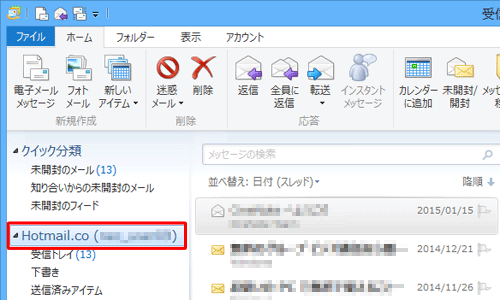
このQ&Aに出てきた用語
|
|
|











